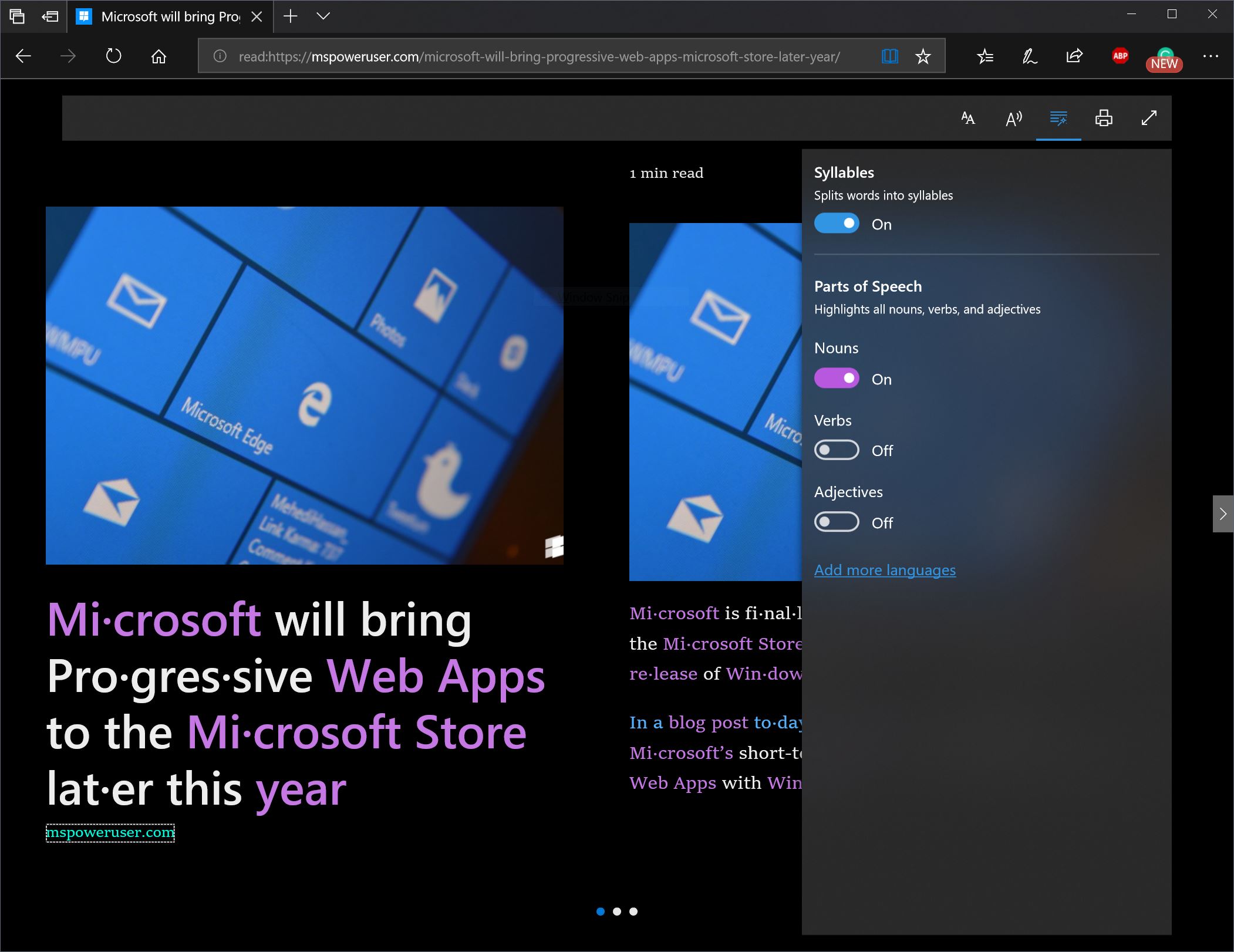O que esperar da atualização de abril de 10 do Windows 2018 (versão 1803)
8 minutos. ler
Atualizado em
Leia nossa página de divulgação para descobrir como você pode ajudar o MSPoweruser a sustentar a equipe editorial Saiba mais

A Microsoft lançará seu próximo grande Windows Update amanhã com o Windows 10 versão 1803. A Microsoft finalmente decidiu chamá-lo de atualização de abril de 2018, com o download via Media Creation Tool ficando disponível em 30 de abril e o lançamento via Windows Update começando no 8 de maio e em execução ao longo de maio.
Tudo isso dito, graças ao Windows Insider Program, vimos o que a Microsoft planeja trazer para os usuários nesta atualização, e há algumas mudanças no Windows que virão com a atualização desta primavera.
Linha do tempo do Windows
Com a atualização do Windows 10 de abril de 2018, a Microsoft está introduzindo um recurso conhecido como Windows Timeline. Para a maioria dos usuários, a Linha do Tempo do Windows servirá como uma atualização para a visualização de tarefas atual do Windows.
Nas versões atuais do Windows 10, os usuários podem pressionar o botão de exibição de tarefas para ver quais aplicativos estão abertos em seus dispositivos, bem como ativar novas áreas de trabalho virtuais.
A atualização da linha do tempo leva isso um passo adiante. Com o Windows Timeline, os usuários agora podem visualizar todos os aplicativos e arquivos (que abriram com aplicativos compatíveis) em todos os seus dispositivos Windows. Para colocar isso de forma prática, isso significa que se você estiver trabalhando em um documento em seu PC doméstico e abrir seu laptop no trabalho e clicar em visualização de tarefas, o arquivo estará disponível para você abrir e continuar trabalhando, assumindo que foi sincronizado com a nuvem.
A Microsoft também estenderá isso para seus próprios aplicativos para Android e iOS, para que os usuários que abrem documentos e arquivos no Edge/OneNote/Word possam continuar trabalhando em seus arquivos quando chegarem ao PC.
É um recurso bacana do qual alguns usuários obterão muita milhagem. Para alguns usuários, este botão não estará ativado por padrão - para ativá-lo, clique com o botão direito do mouse na barra de tarefas e selecione o botão Mostrar visualização de tarefas.
Melhorias no design fluente
O design fluente é a nova linguagem de design para o Windows 10 que a empresa estreou no ano passado. A Microsoft está melhorando a implementação do Fluent em toda a plataforma, tornando-a mais consistente e se afastando da antiga interface de usuário completamente plana que usava.
Com a atualização do Windows 10 de abril de 2018, os elementos acrílicos do design Fluent agora se espalharam para mais partes do shell, como o menu Iniciar, a barra de tarefas e a tela My People, entre outros.
Se você é um usuário de tablet ou usa um dispositivo híbrido, o teclado de toque agora também é decorado em acrílico, criando uma interface um pouco mais agradável.
Os aplicativos Configuração e Mensagens também receberão uma revisão de design fluente. Agora, embora muitas pessoas ainda não usem o aplicativo Messaging, para usuários de PCs sempre conectados, ele será o principal meio de receber mensagens de operadoras e similares – a menos que você opte pelo Skype. A interface foi redesenhada para apresentar uma interface totalmente transparente na janela de mensagens, e o destaque da revelação agora enfeita o aplicativo.
O aplicativo Configurações recebeu acrílico no aplicativo em seu painel mais à esquerda e também faz uso mais liberal do efeito de iluminação da revelação ao navegar no aplicativo.
O design fluente veio para ficar, e a adoção da interface pela Microsoft prova isso. O que é menos forte - no entanto - é a adoção de elementos Fluent por terceiros. À medida que o Windows gira em direção a PWAs e aplicativos Win32 Store aquecidos, será interessante ver de onde a Microsoft leva o Fluent a partir daqui.
Se o seu PC parece não ter elementos Fluent, ative-o em Configurações> Personalização> Cores, role até Mais opções e alterne Efeitos de transparência para LIGADO.
Melhorias no Microsoft Edge
O Microsoft Edge está alcançando rapidamente os recursos oferecidos pelos navegadores rivais com a atualização do Windows 10 de abril de 2018.
A Microsoft adicionou o capacidade de silenciar guias individuais no Edge, algo que os usuários que mudam de navegadores como Chrome e Firefox gostariam de fazer. A empresa também facilitou para os usuários o pagamento de produtos on-line com um novo recurso de preenchimento automático que preenche os detalhes do seu cartão salvo da sua conta da Microsoft para você.
O Edge também está muito melhorado para os leitores. O modo de leitura agora tem um recurso que permite melhorar suas ferramentas de leitura com um recurso de ferramentas gramaticais avançadas.
As melhorias no modo de leitura também se estendem à experiência de e-book, agora você pode salvar arquivos e-pub em seu PC com Windows 10 para consumo posterior, em vez de ter que lê-los na íntegra no navegador Edge de uma só vez.
A Microsoft também trouxe mais Fluent Design para o Edge. Tanto a interface principal do navegador quanto seu modo de leitura foram tratados com uma forte dose de acrílico e revelam elementos de destaque. Embora isso não adicione nenhuma melhoria funcional, simplesmente o torna mais agradável de se ver e o alinha com a linguagem geral do design.
Melhorias de privacidade
A Microsoft está lidando com as preocupações de privacidade com a atualização do Windows 10 de abril de 2018, assim como faz com todas as outras atualizações.
A empresa adicionou um novo visualizador de dados de diagnóstico no sistema operacional que permite aos usuários analisar que tipo de dados a telemetria automática da Microsoft está enviando de volta para Redmond.
“Nós valorizamos sua privacidade. Nosso compromisso é ser totalmente transparente nos dados de diagnóstico coletados de seus dispositivos Windows e fornecer a você maior controle sobre esses dados.” explicou Dona Sarkar, da Microsoft, ao apresentar o recurso em uma versão interna anterior: “O Diagnostic Data Viewer é um aplicativo do Windows que permite revisar os dados de diagnóstico que seu dispositivo está enviando para a Microsoft, agrupando as informações em categorias simples com base em como é usado pela Microsoft. .”
Como os críticos da empresa haviam notado, o Windows 10 costumava enviar todos os tipos de dados misteriosos e assustadores de volta para a Microsoft, levando alguns a classificá-lo como um slurp de dados, apenas um pouco menos invasivo que o Facebook.
Com o aumento da transparência da Microsoft, espera-se que tais histerias diminuam daqui para frente.
A Microsoft também lançou um osso para os usuários que não têm permissões de administrador. Os usuários padrão agora podem definir seu próprio nível de coleta de dados, independentemente do que for definido pelo administrador do dispositivo. Se eles não se sentirem à vontade para fornecer à Microsoft um conjunto abrangente de dados, eles podem limitá-los e vice-versa. A parte importante disso é que o poder é colocado de volta nas mãos do usuário. A experiência pronta para uso em termos de privacidade agora está muito melhorada, e as opções apresentadas aos usuários na instalação da atualização do sistema operacional são claras, com níveis sensatos de desativação.
Compartilhamento próximo
A nova atualização do Windows 10 também apresenta uma maneira mais fácil de compartilhar dados entre dispositivos com o Near Share. Compartilhamento próximo foi descrito como o rival da Microsoft para o AirDrop e funciona por Bluetooth entre PCs próximos. Depois que o compartilhamento próximo for ativado, os usuários poderão compartilhar arquivos diretamente entre PCs na atualização de abril de 2018 na tela Compartilhamento do Windows.
Near Share pode parecer um recurso estranho na era da nuvem e outros meios convenientes de compartilhamento de arquivos, mas a Microsoft não está cobrando isso como algo que muda o mundo, simplesmente outro recurso em uma atualização que torna seu PC melhor de usar.
Recursos diversos
O Windows Update agora permite que os PCs com Windows continuem baixando atualizações quando estiverem no modo de suspensão. Isso significa que quando um PC está conectado e procura uma atualização, o RS4 manterá seu PC ativo por mais tempo para evitar que ele adormeça.
A barra de jogos do Windows também foi atualizada com temas claros e escuros. Ele adicionou elementos de design fluentes com uma pitada de acrílico na barra do jogo. A empresa também adicionou um relógio, juntamente com atalhos para o seu perfil Xbox Live e Mixer na barra de jogos. Se desejar, você também pode pular rapidamente para a pasta de gravações e o submenu de configurações do modo de jogo.
A Microsoft também melhorou o suporte para recursos de acessibilidade. Agora você pode ativar o narrador no modo de segurança, bem como usar o controle visual com periféricos suportados. A Microsoft continua sua tendência de atualizar o Windows para ser mais útil para os menos capacitados com ferramentas novas e modernas.
A atualização do Windows 10 de abril de 2018 é realmente grande, e há vários outros recursos incluídos. Algum relativamente grande como vídeo HDR, alguns menores, como alterações de emoji. Isso não mudará a maneira como você usa seu computador, não totalmente, mas tornará um pouco mais fácil ser produtivo, a ressalva tácita, é claro, é que você escolhe adotar as ferramentas da Microsoft.
Você deve instalar a atualização? Bem, com o Windows as a Service você realmente não tem escolha, e é sempre sensato esperar até que a Microsoft empurre a atualização para os corajosos primeiro, mas esta atualização foi amplamente testada por Insiders, então é provável que no muito menos tão seguro quanto instalar uma compilação Insider no anel de lançamento. Como de costume, os usuários devem sempre fazer um backup antes de tentar qualquer grande atualização do sistema operacional.